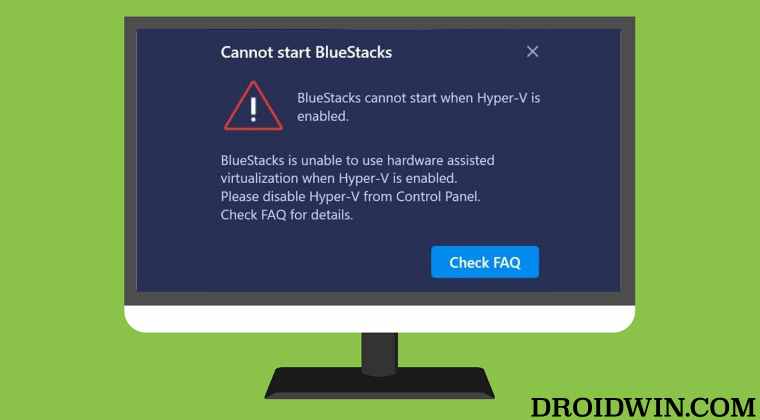Как прошить кастомное ядро на Android
В этом руководстве мы покажем вам, как прошить или установить пользовательское ядро в Android с помощью его файла конфигурации. Несколько лет назад пользовательские ядра были одними из самых востребованных настроек в области пользовательской разработки. Хотя это уже не так, технические энтузиасты по-прежнему склоняются к этим ядрам из-за множества полезных свойств, которые они могут предложить.
Например, вы можете разгонять или понижать тактовую частоту процессора/графического процессора устройства, выбирать из множества профилей регулятора процессора в зависимости от того, предпочитаете ли вы большее время работы от батареи или производительность использования, принудительно выполнять быструю зарядку (если поддерживается чипсетом), настраивать памяти, включите определенные планировщики или создайте свои собственные настраиваемые параметры.
В том же духе некоторые устройства (например, Pixel 4A) требуют, чтобы вы установили специальное ядро, которое поддерживает (LZMA/LZ4 Ramdisk), прежде чем вы сможете установить собственное восстановление, такое как TWRP. Следовательно, благодаря всем этим преимуществам, эти ядра по-прежнему пользуются спросом. Так что, если вы тоже находитесь в одной лодке и хотите прошить или установить собственное ядро на свое устройство Android, то это руководство поможет вам. Следуйте инструкциям.
Как прошить пользовательское ядро в Android через его файл конфигурации
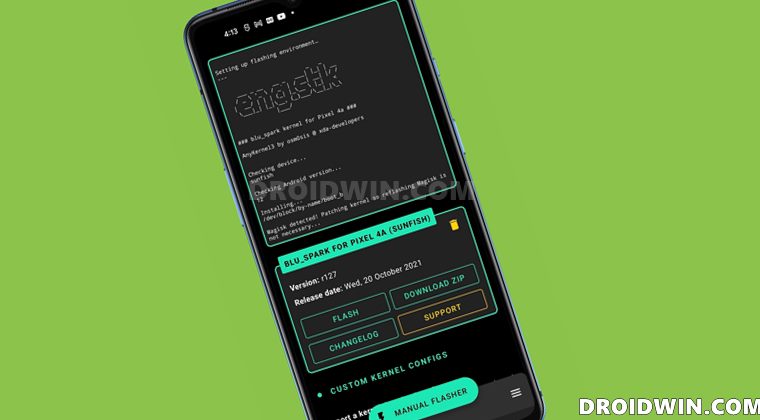
Программы для Windows, мобильные приложения, игры - ВСЁ БЕСПЛАТНО, в нашем закрытом телеграмм канале - Подписывайтесь:)
Существует два разных метода, с помощью которых вы можете прошить собственное ядро: через TWRP и с помощью файла конфигурации ядра. Что касается этого руководства, мы сосредоточимся на последнем методе. Это связано с тем, что в настоящее время многие устройства требуют, чтобы у вас было установлено специальное ядро, прежде чем вы сможете прошить TWRP (из-за поддержки LZMA / LZ4 Ramdisk). Так что это сразу сведет на нет метод прошивки ядра через TWRP.
В результате единственный способ, который у нас был бы, — это прошить его через его файл конфигурации. По этой причине мы покажем вам шаги по прошивке или установке пользовательского ядра на ваше устройство Android. Следуйте вместе. Droidwin и его участники не будут нести ответственность в случае термоядерной войны, если ваш будильник не разбудит вас, или если что-то случится с вашим устройством и данными, выполнив следующие шаги.
ШАГ 1: Получите root права на ваше устройство
Прежде всего. ваше устройство должно быть рутировано. Вы можете сделать это, прошив Magisk ZIP через TWRP или исправив Magisk boot.img через Magisk и прошив его через Fastboot.


Учитывая, что у большинства из вас может не быть установки пользовательского восстановления, вы можете выбрать второй метод (исправление и прошивка). Мы поделились ресурсами для обоих этих методов, вы можете обратиться к тому, который соответствует вашим требованиям:
Root без TWRPRoot с помощью TWRP Recovery
ШАГ 2. Загрузите приложение Kernel Manager
- Затем вам нужно будет загрузить приложение Kernel Manager, которое поддерживает возможность загрузки файла конфигурации ядра или его URL-адреса.
- В связи с этим почти каждый популярный менеджер ядра поставляется с этой поддержкой, но все же прочитайте их описание перед загрузкой.
- Что касается этого руководства, я использую Franco Kernel Manager. [Download Link] (это платное приложение, но именно здесь пригодится приложение Google Opinion Rewards!). В любом случае, вы можете выбрать любое приложение по вашему выбору.
- После того, как вы загрузили приложение, запустите его и предоставьте ему запрос Magisk.


ШАГ 3: Скопируйте URL-адрес файла конфигурации ядра
Теперь вам нужно будет загрузить URL-адрес файла конфигурации вашего пользовательского ядра. В связи с этим большинство разработчиков из XDA Developers, как правило, загружают URL-адрес файла конфигурации JSON своего ядра вместе с ZIP-файлом для прошивки. Так что все, что вам нужно сделать, это просто скопировать этот URL-адрес (нет необходимости загружать этот файл JSON). Что касается справки, вот собственное ядро BlueSpark для Pixel 4A, где Dev поделился файл URL-адреса конфигурации.
![]()
ШАГ 4: Сделайте резервную копию стокового ядра
[From now on, we will be listing the steps using the Franco Kernel Manager. The steps for other Kernel Manager apps should be along the same lines as well]. Давайте начнем с резервного копирования текущего стандартного ядра, чтобы, если что-то пойдет не так после прошивки пользовательского ядра, мы могли легко восстановить стандартное.

- Итак, запустите приложение Franco Kernel Manager на своем устройстве.
- Затем нажмите на меню гамбургера, расположенное в правом нижнем углу, и выберите параметр «Резервные копии ядра».
- Теперь нажмите кнопку «Резервное копирование», расположенную на нижней панели, дайте этой резервной копии имя по вашему выбору и нажмите «Применить».
Вот и все. Вы успешно создали резервную копию стокового ядра. Теперь давайте приступим к шагам по прошивке пользовательского ядра на вашем Android-устройстве.
ШАГ 5: Flash Custom Kernel на Android через конфигурационный файл
- Для начала запустите на своем устройстве приложение Franco Kernel Manager.
- Затем нажмите на меню гамбургера, расположенное в правом нижнем углу, и выберите Flasher.
- После этого нажмите «Импортировать конфигурацию загрузки ядра».

- Теперь вставьте URL-адрес, который вы скопировали в ШАГЕ 3, и нажмите «Сохранить».
- Теперь он должен вывести информацию, относящуюся к этому ядру. Если все в порядке, нажмите на Flash.
- После этого нажмите «Прошивка и перезагрузка». Начнется процесс перепрошивки, который займет несколько секунд.

- После завершения прошивки ваше устройство автоматически перезагрузится. И на этом ваша задача выполнена.
Итак, на этом мы завершаем руководство о том, как вы можете прошить или установить собственное ядро на свое устройство Android с помощью файла конфигурации. Если у вас есть какие-либо вопросы относительно вышеупомянутых шагов, сообщите нам об этом в комментариях. Мы вернемся к вам с решением в ближайшее время.